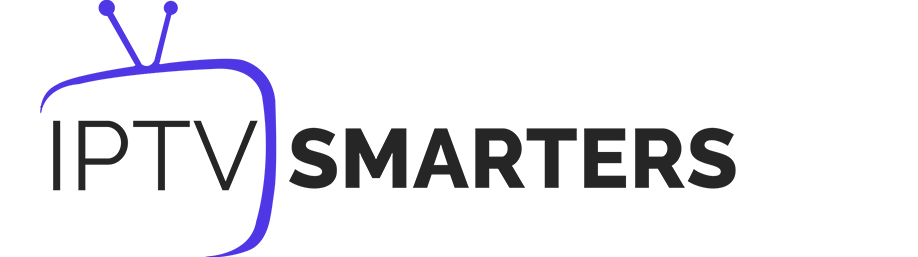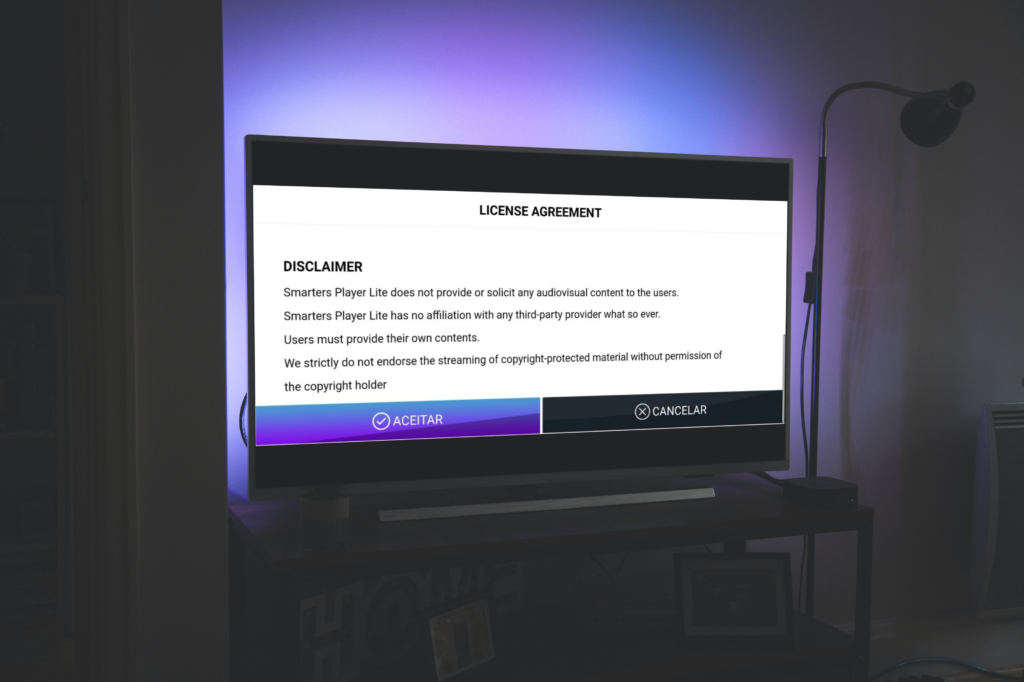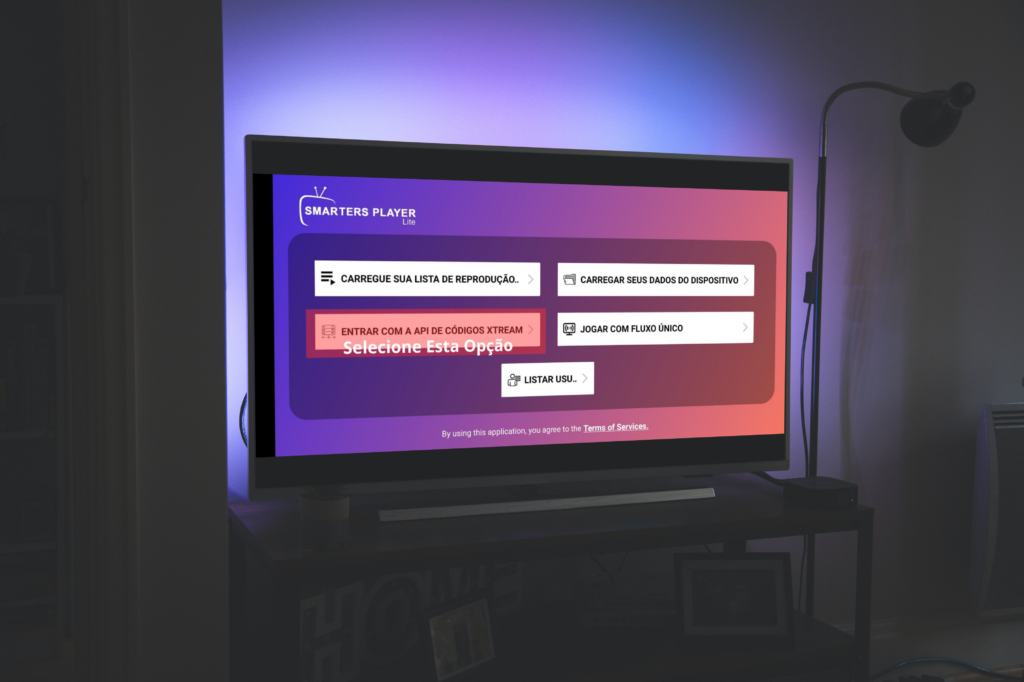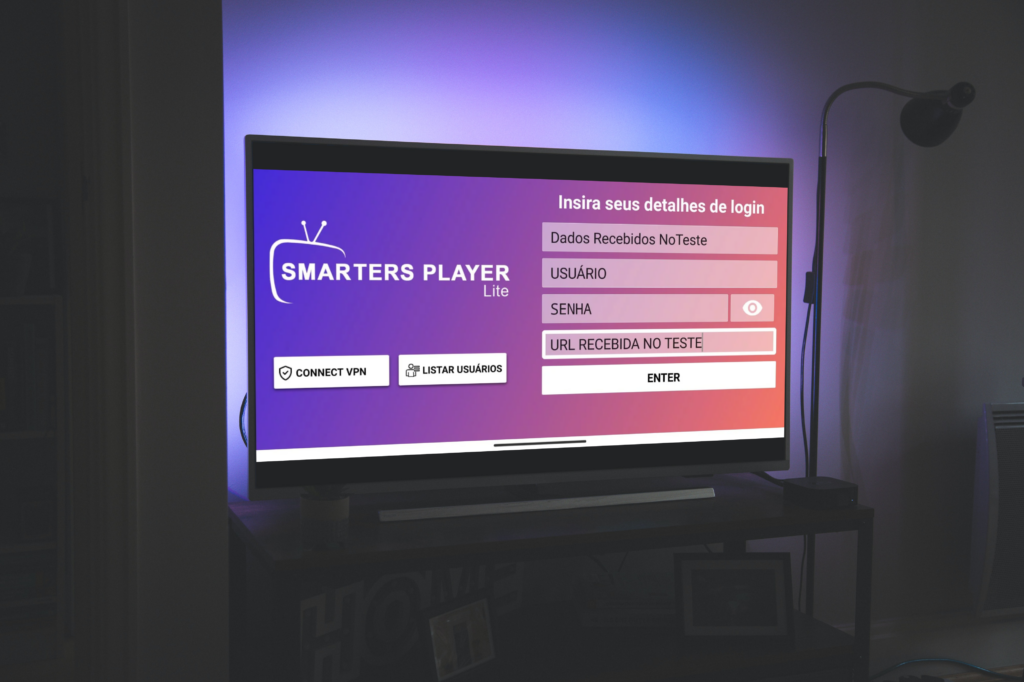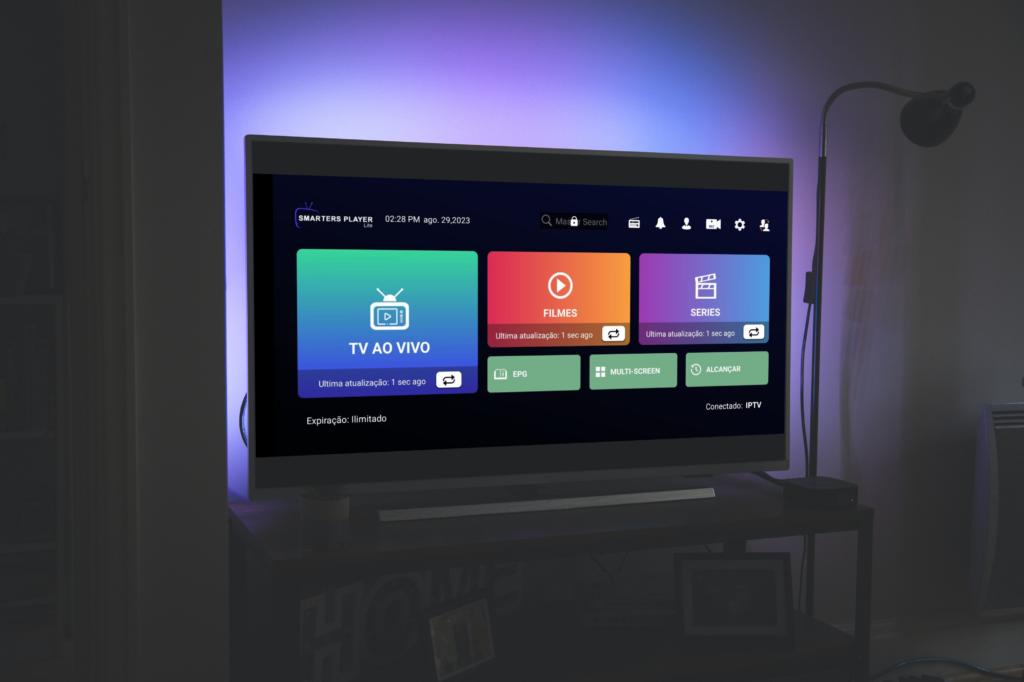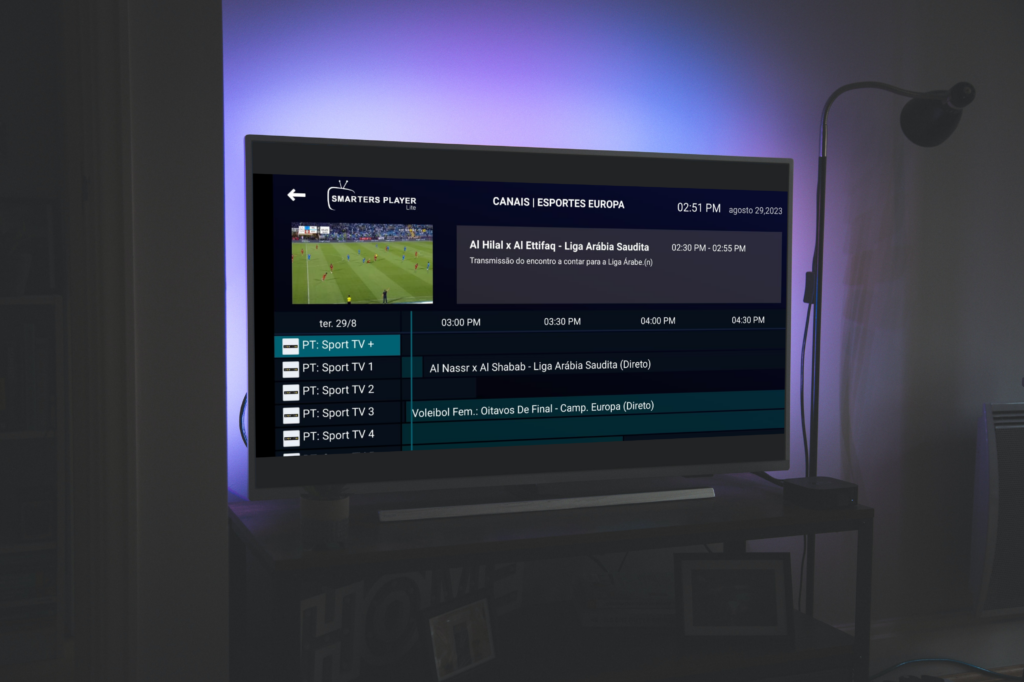Como instalar o IPTV Smarters Pro no Firestick e Android TV
Preparação:
- Instale o aplicativo “Downloader” pela sua loja de aplicativos da sua Android TV ou FireStick (Amazon ou Google Play).
- Ative a opção “Apps de Fontes Desconhecidas” nas configurações do seu dispositivo.
Início e Permissões:
- Abra o “Downloader”.
- Quando solicitado, clique em “Allow” e, em seguida, em “OK”.
Download do Aplicativo:
- Toque na caixa de URL.
- Insira o código “78522” e selecione “Go”.
Instalação:
- Escolha “Install”, depois “Done”.
- Por segurança e para economizar espaço, selecione “Delete” e confirme clicando novamente em “Delete”.
Conclusão: Pronto! O IPTV Smarters Pro foi instalado com sucesso no seu dispositivo.
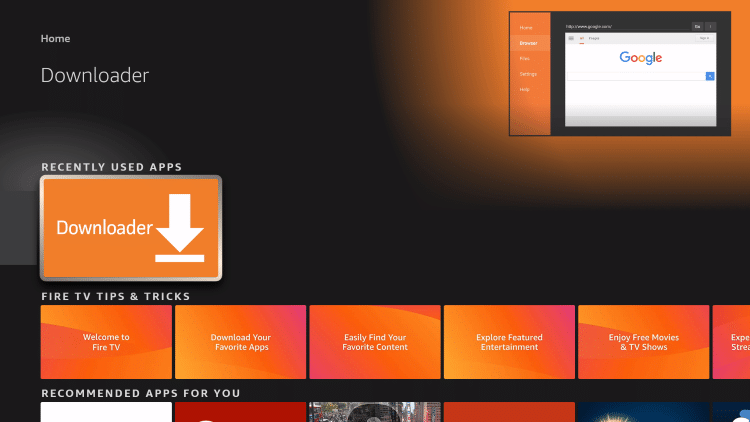
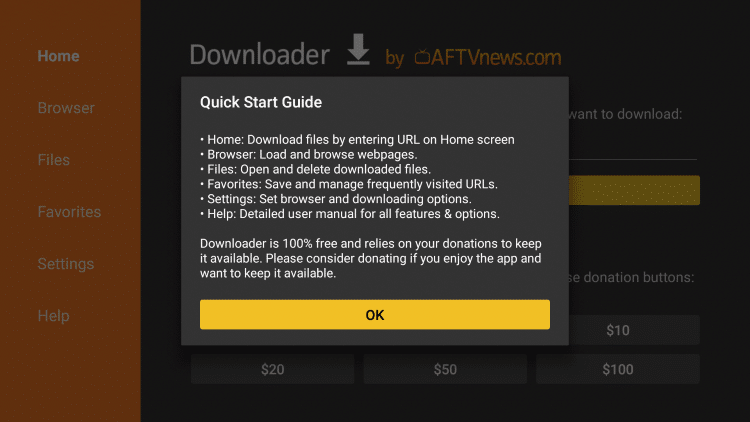
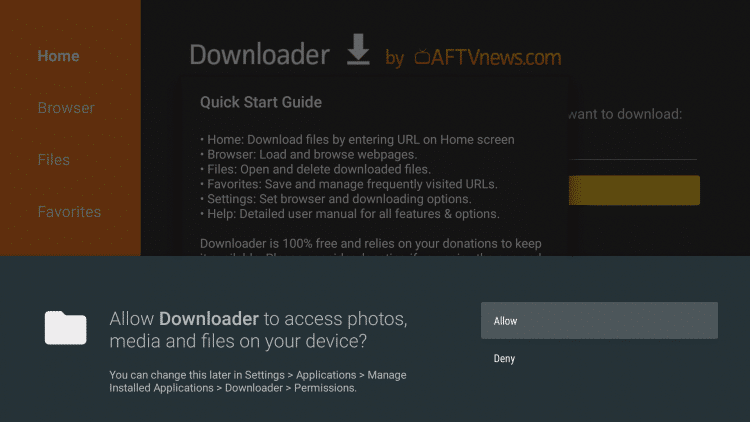
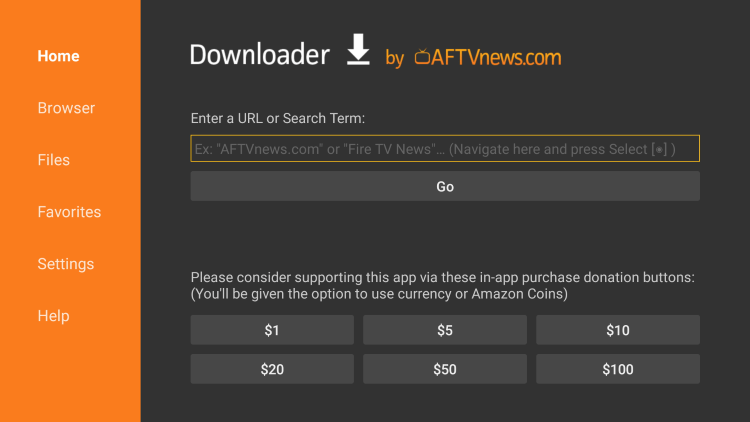
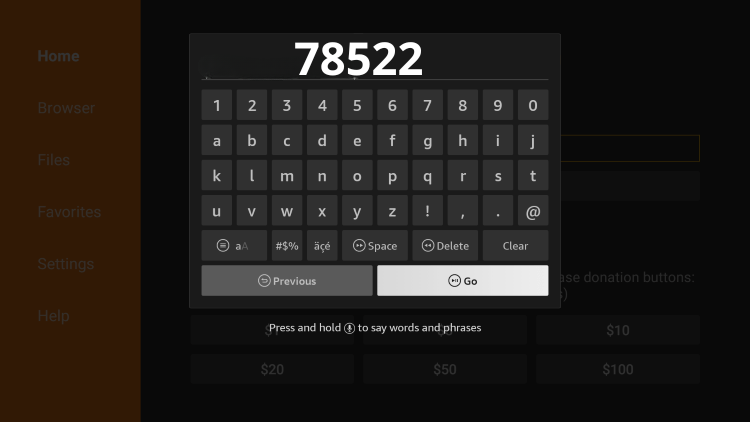
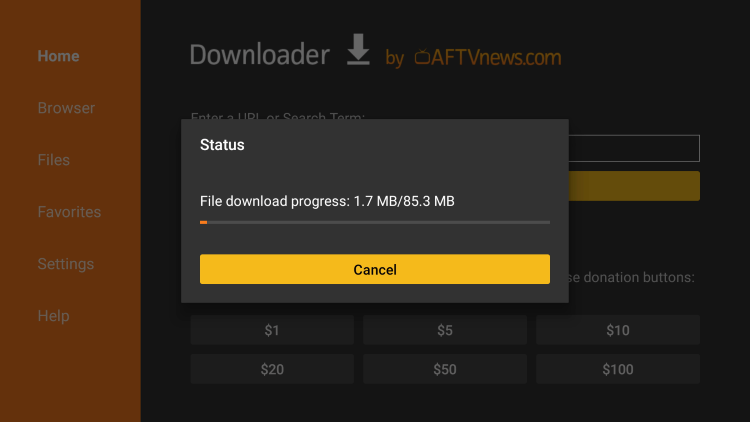
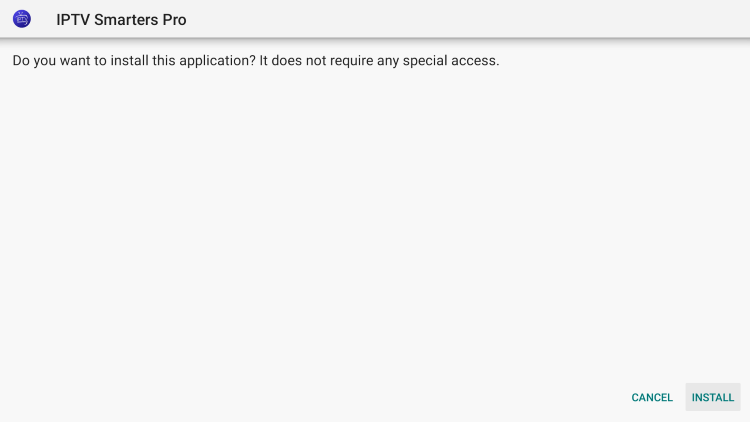
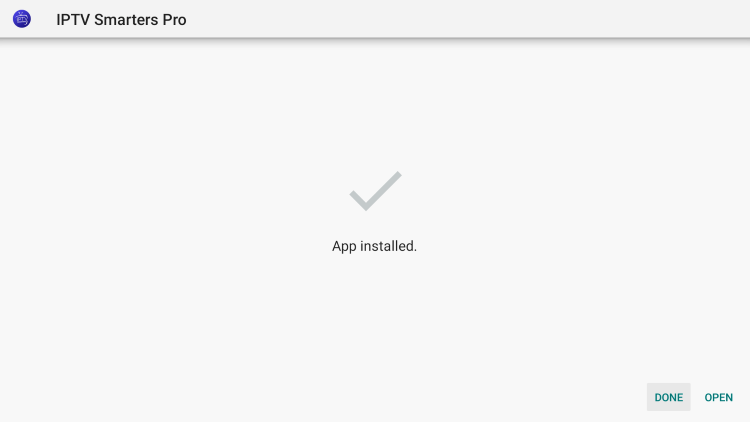
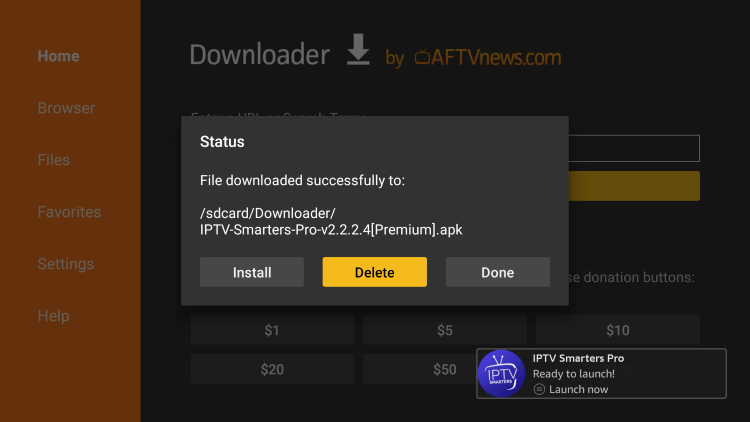
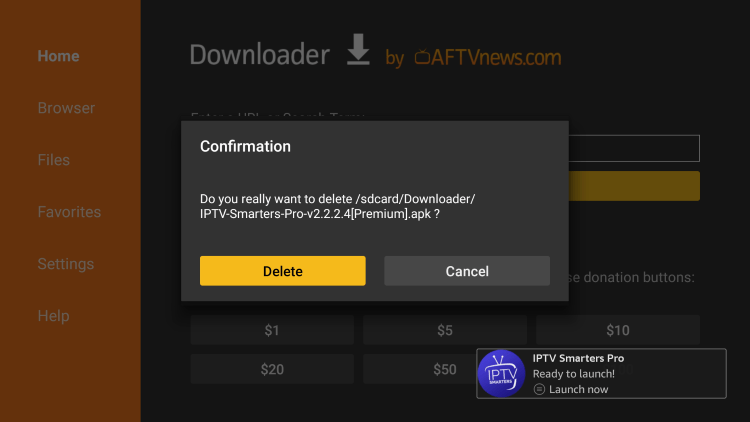

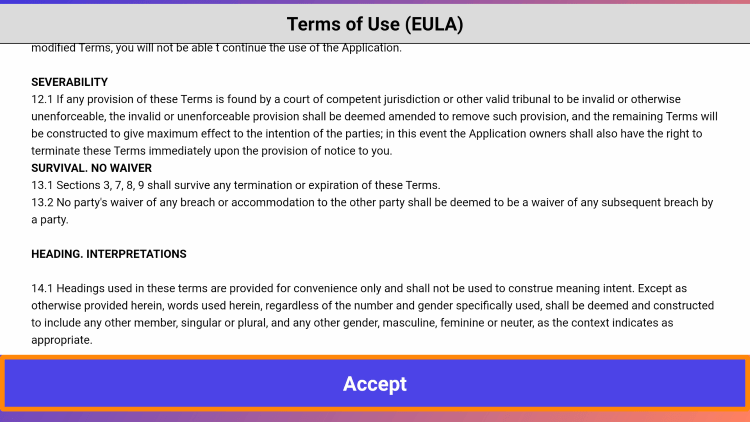
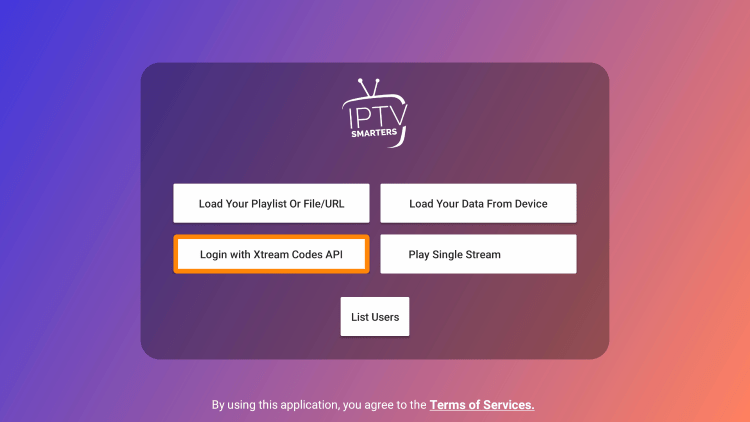
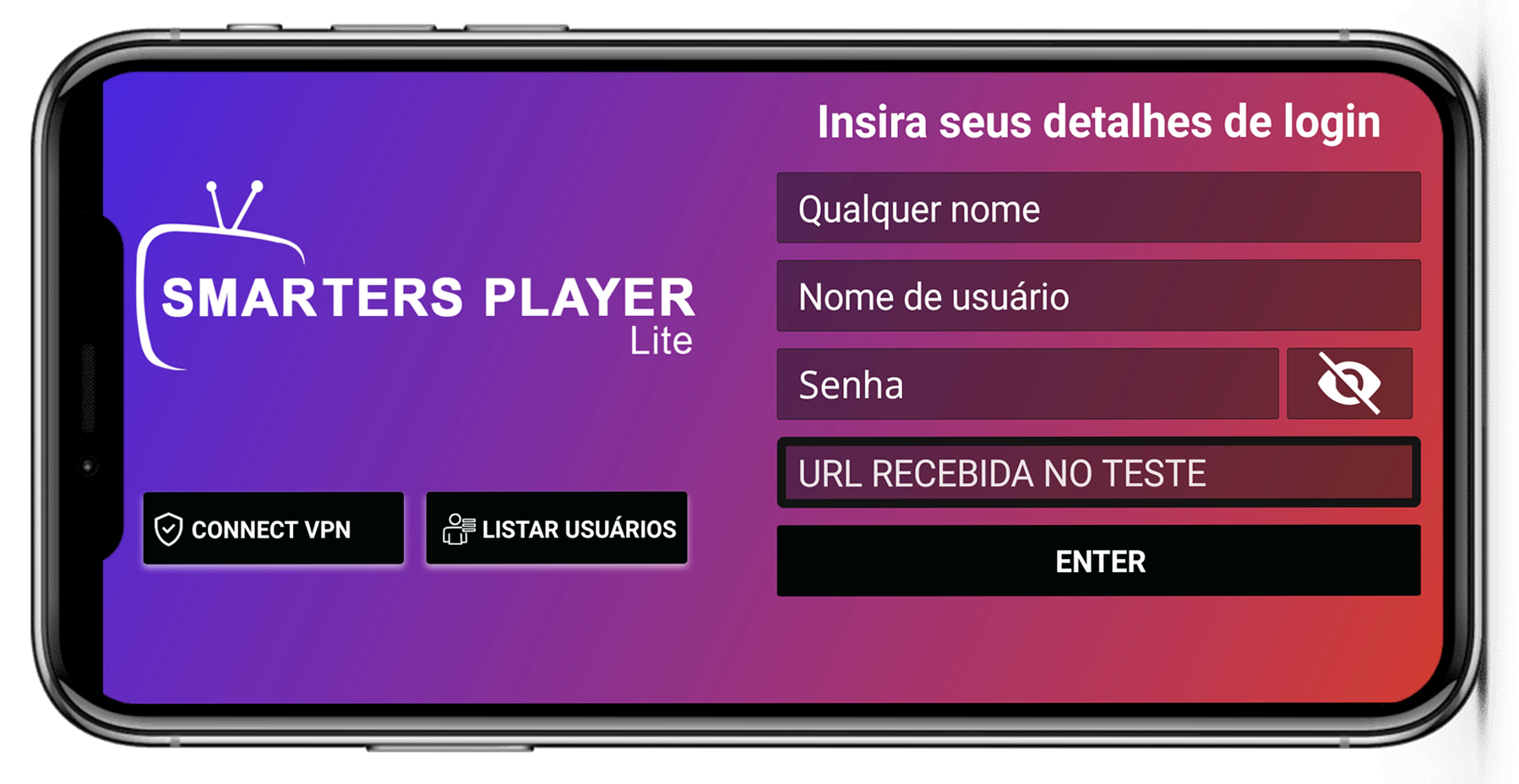
Configurando o IPTV Smarters Pro
Aceitando os Termos: Na primeira vez que abrir o IPTV Smarters, desça e selecione “Accept”.
Método de Login:
- Você precisará escolher um método de login. Neste exemplo, usaremos o ” login com API de Xtream Codes “.
Configuração Final:
- Insira as informações do seu teste recebida no whatsapp.
- Clique em “Add User” para finalizar.
Agora, com esse tutorial atualizado você configurou com sucesso o IPTV Smarters Pro na Android tv ou FireStick e está pronto para desfrutar dos conteúdos.
Tutorial Atualizado com passo a passo de instalação do IPTV Smarters player na Roku TV
IPTV Smarters no Roku TV
Preparação: No seu dispositivo Roku, use o controle remoto para acessar as “Configurações do Desenvolvedor”. Pressione:
- “Início” 3 vezes.
- “Up” 2 vezes.
- Alterne entre “direita” e “esquerda” 3 vezes.
Acessando o Desenvolvedor: A tela “Opções do Desenvolvedor” aparecerá.
- Nota importante: Anote o URL exibido, como “http://192.168.1.9″ (o seu pode variar).
- Ative o instalador e reinicie o dispositivo.
Termos e Condições: Desça até concordar com o “Contrato de Licença de Ferramentas de Desenvolvedor”.
Definição de PIN: Defina um PIN desejado e, após, reinicie o dispositivo.
Confirmação: Volte às “Configurações do Desenvolvedor” (conforme passo 1) para confirmar que está ativado.
Configuração Online: No seu computador:
- Acesse “my.roku.com”, entre com suas credenciais.
- Opte por “Adicionar canal com um código”.
- Digite “iptvsmarters” e adicione o canal.
- Confirme com “Sim, adicione o aplicativo”.
Download do App: Para fazer Download do aplicativo basta clicar AQUI.
Upload do App: Use o URL IP anotado para acessar pelo navegador. Faça login usando “rokudev” e o PIN definido anteriormente.
- Carregue o arquivo baixado de “IPTV Smarters”.
Conclusão:
- Volte ao seu dispositivo Roku; o aplicativo iniciará por si só.
- Insira suas informações de login do IPTV e pronto! Você instalou com sucesso o IPTV Smarters no Roku. Aproveite!
Tutorial Atualizado com passo a passo IPTV Smarters player Samsung Séries 6, 7, 8 E Tizen
Instalação do IPTV na Samsung
Iniciando: Comece acessando as “Configurações” da sua TV.
Navegação: Dentro de “Configurações”, selecione “Geral”. Aqui, desça até encontrar e clicar em “Restaurar”.
Senha: Posteriormente, sua TV solicitará uma senha. Use a senha padrão “0000” ou, se alterada, insira a que definiu.
Opções de Restauração: Uma vez finalizada a restauração, duas opções surgirão. Prontamente, opte por “Controle remoto”.
Conexão Wi-Fi: Em seguida, selecione sua rede Wi-Fi e avance clicando em “Continuar”.
Sequência Rápida: Na tela de “Termos e Condições e Aviso de Privacidade”, aplique a sequência de botões: “MUTE, VOLUME CIMA, CANAL CIMA, MUTE”.
Localização: Se executado corretamente, será aberta a tela “Config. Local do Serviço de Internet”. Aqui, sem hesitar, escolha “Argentina”.
Atualizações: Após isso, reserve um momento enquanto sua TV realiza algumas atualizações.
Termos: Concluídas as atualizações, clique em “I agree to all” para continuar.
Conta Samsung: Logo depois, acesse com sua conta Samsung. Se for novo usuário, selecione “CRIAR CONTA”.
Passos Subsequentes: Após o acesso, selecione as opções “CONCLUIR”, seguido de “AVANÇAR”. Depois, vá para “MENU” e escolha “APPS”.
Instalando o IPTV Smarters: No canto superior, clique na lupa. Digite “iptv smarters” e prossiga. Por fim, clique em “INSTALAR APLICATIVO”, depois “ABRIR”, e “ACEITAR” os termos.
Tutorial Atualizado com passo a passo IPTV Smarters player LG WebOS
Instalação do IPTV na LG
- Começando: Primeiro, vá até a loja de aplicativos da sua Smart TV LG.
- Pesquisa: Em seguida, digite e procure por “IPTV Smarters”.
- Instalação: Uma vez encontrado, clique e instale o aplicativo.
- Acesso: Após concluir a instalação, abra o IPTV Smarters.
- Configuração: Coloque os dados recebidos no teste.
Com estes passos simples e bem delineados, seu IPTV Smarters Player estará pronto para uso na sua Smart TV LG.
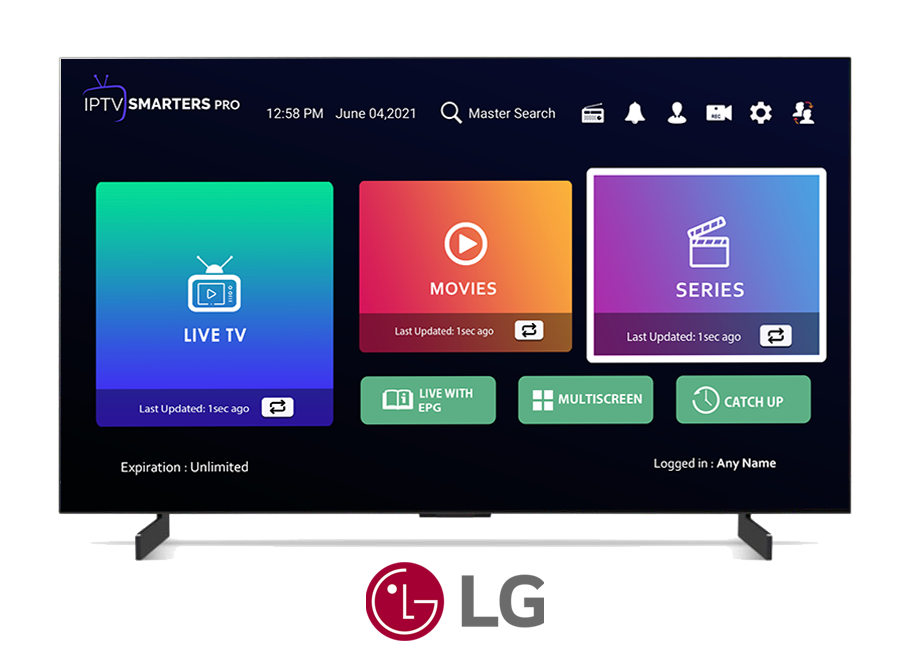
Se persistirem dúvidas, consulte a imagem abaixo para orientação ou entre em contato com nosso suporte técnico.
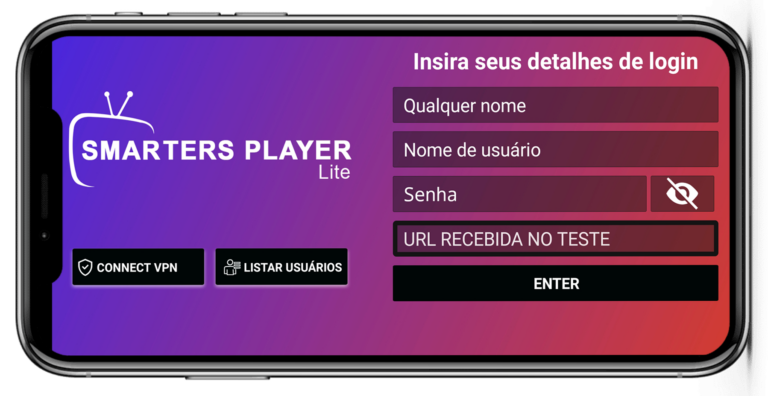
Compatibilidade & Download
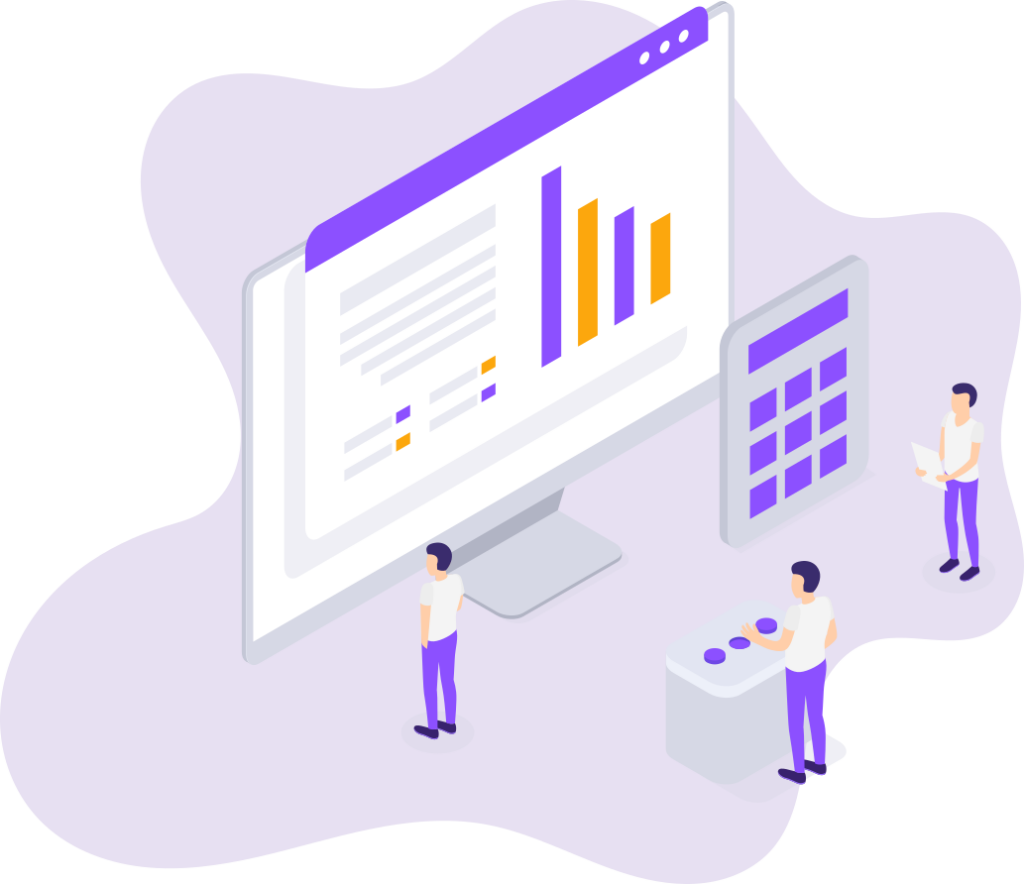
FAQ - Dúvidas Frequentes
Para o funcionamento você precisa de uma conexão mínima de 30 mega de internet para um funcionamento perfeito.
Só será necessário utilizar uma TV BOX caso sua televisão não seja do tipo SMART.
Certamente! Para assistir em qualquer lugar, basta instalar um dos nossos aplicativos, inserir as credenciais de acesso e garantir uma conexão com a internet.
Isso varia de acordo com o plano escolhido. Seu acesso pode ser configurado em diferentes dispositivos. No entanto, para visualização simultânea, é necessário adicionar um ponto adicional ao seu plano. Para esclarecer qualquer questão, estamos à disposição.
Oferecemos planos flexíveis. Temos opções mensais, que você pode renovar a seu critério, e também planos anuais com descontos atrativos. Importante destacar que nossas assinaturas não contêm taxas ocultas, multas ou contratos de longo prazo.
O aplicativo recebe atualizações diárias de conteúdo?
Sim, nosso aplicativo é atualizado diariamente, adicionando novos filmes, séries e canais conforme são lançados.
O aplicativo oferece canais internacionais?
Sim, oferecemos uma ampla variedade de canais internacionais. Contamos com conteúdo da Europa, incluindo Alemanha, França, Inglaterra, Itália, Espanha, Portugal e Holanda. Além disso, temos canais dos EUA, México, Argentina, Colômbia, Peru, Chile, Bolívia, Paraguai e Uruguai. Além dos principais canais locais, também disponibilizamos canais de esportes.
Posso instalar o aplicativo em todos os meus dispositivos?
Sim, o aplicativo pode ser instalado em todos os seus dispositivos. No entanto, o que importa é o número de telas em uso simultaneamente. É essencial que os clientes se atenham ao número de telas adquiridas; caso contrário, o serviço pode apresentar travamentos se o limite de acessos simultâneos for ultrapassado.
O aplicativo possui EPG (Guia de Programação Eletrônico) para os canais?
Sim, oferecemos EPG para os canais de todos os países mencionados, garantindo que você esteja sempre atualizado sobre a programação disponível.
É possível realizar um teste gratuito antes de me comprometer com uma compra?
Sim, oferecemos um teste grátis de 4 horas para que você possa experimentar nosso serviço. Durante esse período, nossa equipe estará à disposição para ajudá-lo na instalação e configuração, garantindo que tudo funcione perfeitamente antes de qualquer aquisição.
Vocês oferecem suporte para a instalação do aplicativo?
Sim, contamos com uma equipe de suporte disponível das 9h às 23h, pronta para auxiliar na instalação do aplicativo em diversos modelos de dispositivos.